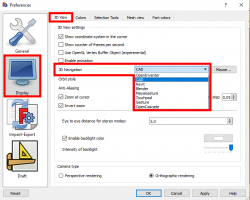Tato stránka se pokouší zodpovědět nejčastěji kladené otázky na fóru FreeCADu. Máte-li problém nebo otázku týkající se FreeCADu, podívejte se nejdříve na tuto stránku, je možné, že tam najdete odpověď. Pokud ne, pokračujte na FreeCAD fórum!
Contents
- 1 Instalace
- 2 Jaký je nejjednodušší způsob instalace FreeCADu na můj systém?
- 3 Jaké jsou požadavky na spuštění FreeCADu?
- 4 Co když si chci zkompilovat FreeCAD sám?
- 5 FreeCAD mi říká, že nějaký modul nebo aplikace chybí
- 6 Řešení problémů
- 6.1 FreeCAD nechce naběhnout
- 6.2 FreeCAD startuje normálně, ale nejsou zobrazeny všechny ikony, některé z nich jsou nahrazeny černým 'X'
- 6.3 Mám problém se zobrazením, 3D pohled se nechová správně, je tam nějaké smetí, když pohled posunuji nebo s ním otáčím, atd...
- 6.4 FreeCAD padá při nabíhání
- 6.5 FreeCAD po spuštění zamrzne
- 6.6 FreeCAD padá při vytvoření nového dokumentu nebo při otevření souboru
- 6.7 FreeCAD padá po Úpravy -> Zarovnání
- 6.8 Mám problém s během FreeCADu na Mac OSX
- 6.9 Nemohu změnit číselné hodnoty v panelu vlastností FreeCADu
- 6.10 FreeCAD was running normally, and suddenly it doesn't start anymore
- 7 Používání FreeCADu
- 7.1 Je FreeCAD skutečně zdarma? Dokonce i pro komerční použití?
- 7.2 Jak mohu otáčet 3D pohledem?
- 7.3 Co můžu dělat s FreeCADem? Kde mám začít?
- 7.4 Existuje nějaká dokumentace pro začátečníky? Jak se mohu naučit používat FreeCAD?
- 7.5 I want to import/export data in format XYZ to/from FreeCAD. How to do that ?
- 8 Práce s konstrukcemi Díl
- 9 Spolupráce na FreeCADu
- 10 Licencování, kopírování a využívání
Instalace
Jaký je nejjednodušší způsob instalace FreeCADu na můj systém?
Je-li Váš systém Windows nebo Mac OS, je nejjednodušší způsob přejít na stránku Download, kde najdete několik balíčků připravených k instalaci. Máte-li Debian, Fedoru nebo Ubuntu a některé další Linuxové distribuce, je FreeCAD už obsažen v jejich standardních softwarových repozitářích a můžete je jednoduše nainstalovat pomocí softwarového manažera. Pro Ubuntu také tým FreeCADu udržuje jeho vlastní PPA repozitáře. Další informace k instalacím najdete na stránce Instalace.
Jaké jsou požadavky na spuštění FreeCADu?
Na rozdíl od většiny 3D CAD softwarů, FreeCAD může klidně běžet na hodně průměrných počítačích - je známo, že běží na Pentium IV a Intel Core2 Solo CPU. Jestliže na Vašem počítači běží nějaký současný operační systém, je velká šance, že na něm poběží i FreeCAD. Jedinou podmínkou je aby Vaše grafická karta nebo chipset podporovala OpenGL, pokud možno ne starší než v2.0. V případě problémů se obraťte na sekci Řešení problémů v této FAQ stránce.
Multithreading
Konstrukční geometrické jádro, které je základem FreeCADu (což je knihovna třetí strany nazývaná Open CASCADE Technology nebo zkratka OCC) v současnosti multithreading nepodporuje.
Pro uživatele MACu
Je podporována pouze architektura MacIntel. Žádné buildy pro architekturu PowerPC nejsou dostupné.
Co když si chci zkompilovat FreeCAD sám?
Zdrojový kód FreeCADu je stále dostupný v repozitáři zdrojových kódů projektu. Vlastní kompilace FreeCADu Vám umožňuje využít nejnovější vlastnosti, které jsou vyvíjeny, ale vyžaduje to trochu více znalostí o počítačích, ačkoliv samotná procedura je docela jednoduchá. Přístup ke zdrojovým kódům je vysvětlen zde, a máme také detailní instrukce pro kompilování na Windows, Linux a Mac OSX.
FreeCAD mi říká, že nějaký modul nebo aplikace chybí
FreeCAD závisí na spoustě věcí, pokud má nabídnout plnou funkcionalitu. Všechny hlavní požadované komponenty jsou obyčejně přibalené v instalačním balíčku FreeCADu nebo dostupné ve Vašem balíčkovém manažeru, takže normálně byste se neměli čeho obávat. Nicméně, pokud instalujete FreeCAD z neoficiálních zdrojů nebo si kompilujete FreeCAD sami, mohou opravdu některé části chybět, což ale není kritické pro samotný FreeCAD, ale může to zapříčinit, že nejsou dostupné některé funkcionality. Některé specifické souborové formáty jako jsou Collada nebo DWG navíc vyžadují zvláštní komponenty, které nemohou být zabudovány do FreeCADu a musejí být instalovány odděleně.
Všechny tyto komponenty a příslušný způsob instalace je v seznamu na stránce Další moduly Pythonu.
Řešení problémů
FreeCAD nechce naběhnout
To může mít spoustu příčin, nejčastěji chybí nějaká knihovna. Zkuste spustit FreeCAD z terminálu (v promptu terminálu zadejte "freecad" (bez uvozovek)) a podívejte se, jestli se nezobrazí nějaké chybové zprávy. Také si přečtěte zbytek této FAQ stránky, protože tady můžete najít další informace pro detekování problému. Když nepomůže ani to, napište o problému do fóra, určitě se najde někdo, kdu Vám může pomoci.
Na některých starších systémech Windows XP můžete obdržet chybovou zprávu tohoto typu: The application can't start, because the side-by-side configuration is wrong. The reinstallation of the application may solve the problem. Důvodem tohoto problému je to, že na Vašem systému buď chybí CRT runtime knihovny nebo jsou to staré verze těchto knihoven, protože FreeCAD byl sestaven s novějšími verzemi. V takovém případě musíte nainstalovat Microsoft Visual C++ Redistributable Package, které najdete na Microsoftu. Podívejte se také na příslušné zprávy z fóra.
FreeCAD startuje normálně, ale nejsou zobrazeny všechny ikony, některé z nich jsou nahrazeny černým 'X'
Některé části FreeCADu jsou záviské na externím modulu Pythonu zvaném Pivy. Na Windowsech je Pivy součástí instalačního balíčku FreeCADu. Na systémech Debian/Ubuntu je balíček python-pivy součástí standardních softwarových repozitářů. Na jiných systémech si v současnosti budete muset balíček pivy zkompilovat sami. Všimněte si, že ačkoliv některé nástroje nejsou bez pivy dostupné, zbytek nástrojů pracuje normálně.
Mám problém se zobrazením, 3D pohled se nechová správně, je tam nějaké smetí, když pohled posunuji nebo s ním otáčím, atd...
FreeCAD závisí na OpenGL při zobrazování 3D obsahu a proto vyžaduje funkční OpneGL prostředí. Na některých systémech není OpenGL defaultně aktivováno a musíte jej instalovat nebo upgradovat pro Vaše grafické ovladače. Tento problém je častý na Linuxových systémech nebo na virtuálních systémech. Jste-li na systému založeném na Linuxu, zkuste následující kroky:
- ověřte, že Váš systém má grafickou kartu schopnou zpracovat 3D.
- v terminálu zadejte glxinfo a zkontrolujte ve výstupu jestli Direct Rendering je nastaven na "yes" a že OpenGL vendor/renderer/version odpovídá Vaší grafické kartě.
- nainstalujte jiný software založený na OpenGL ([Blender] například) a zkontrolujte jestli běží a zobrazuje správně.
FreeCAD padá při nabíhání
Spadnutí může indikovat vážnější chybu nebo nějaký problém ve Vaší konfiguraci. Většina pádů při nabíhání se objeví z jednoho ze dvou následujících důvodů:
Nejsou nainstalovány ovladače OpenGL a nebo nepracují správně
Toto je velmi častý důvod problému. Příznaky jsou jednoduše to, že FreeCAD padá při spouštění nebo kdykoliv, když otevřete 3D pohled (například při vytváření nového dokumentu). Zkuste zjistit typ Vašeho grafického čipu, potom zjistěte zda podporuje OpenGL (většina moderních čipů ano), potom najděte odpovídající ovladač a instalujte ho. Dobrý způsob doplňující kontroly zda je OpenGL dostupné, je vyzkoušení jiné OpenGL aplikace, jako je třeba Blender.
A obecný tip pro získání dalších informací o pádech FreeCADu je možnost spuštění programu s parametrem --write-log. To vytvoří soubor FreeCAD.log in $HOME/.FreeCAD na Linuxu a Mac OS X nebo %APPDATA\FreeCAD% na systémech Windows.
V některých méně častých případech můžet mít nainstalován grafický ovladač, který neodpovídá Vaší grafické kartě. Měli jsme případ, kdy měl uživatel na základní desce laptopu Intelovský čip, ale byly nainstalovány ATI ovladače. [1] Po odebrání souborů a přeinstalaci na správný ovladač začal FreeeCAD fungovat.
Některá knihovna, požadavaná FreeCADem, není na systému nebo nebyla FreeCADem nalezena
Jsou to 2 případy jednoho problému: buď některá knihovna jednoduše chybí, proto FreecAD nenastartuje nebo knihovna sice v systému je, ale je starší než požaduje FreeCAD. Takže FreeCAD spadne při pokusu použít chybějící knihovnu. Běžný případ je, když máte na Vašm systému instalovánu Qt3 i Qt4. FreeCAD detekuje Qt4, ale pokud instalace Vaší Qt není správně nakonfigurována, budou využívány některé části Qt3, což vyvolává pády aplikace.
Prosím zkontrolujte instalační proceduru, ujistěte se, že jste nainstalovali odpovídající knihovny (na většině linuxových systémů je to prováděno automaticky) a zkontrolujte jaká je minimální verze každé z komponent.
Jestliže všechno vypadá v pořádku, popište problém na fóru nebo odešlete bug. Jste-li na linuxovém systému, lze snadno udělat debug výpis, který poskytuje velmi užitečné informace o pádu aplikace pro vývojáře:
- na terminálu zadejte: gdb freecad (předpokládá se, že je nainstalován balíček gdb)
- uvnitř gdb, zadejte run
- po pádu aplikace zadejte bt pro získání výpisu, který přiložíte k hlášení o bugu.
FreeCAD po spuštění zamrzne
Po startu FreeCADu se téměř hned zobrazí GUI, ale zůstane zamrzlé a zatížení CPU je kolem 99 %. To se může stát na KDE desktopu, když používá téma Oxygen. Je to bug v Oxygenu a výběr jiného tématu by měl tento problém vyřešit.
FreeCAD padá při vytvoření nového dokumentu nebo při otevření souboru
Pokud FreeCAD padá při vytváření nového 3D pohledu, zkuste spustit FreeCAD z terminálu. Když se objeví chybová zpráva zmiňující "Assertion Failed" a název komponenty začínající "So" (SoBase, SoFieldContainer, atd...), je velká pravděpodobnost, zvláště když jste na Linuxu, že se FreeCAD pokouší použít dvě různé verze knihovny coin, což zapříčiní pád. Pro ověření, že se jedná opravdu o tento problén, zkuste následující:
- Najděte spustitelný soubor FreeCADu (obyčejně v /usr/lib/FreeCAD/bin)
- Spusťte z terminálu příkaz 'ldd FreeCAD'
- Poznamenejte si verzi knihovny libCoin.so, kterou používá FreeCAD (například libCoin.so.60)
- Najděte knihovnu libSoQt.so (obyčejně /usr/lib)
- Spusťte 'ldd libSoQt.so' a zkontrolujte jestli odkazuje na stejnou verzi knihovny coin jako FreeCAD
Je-li mezi nimi jakákoliv odlišnost, musí být buď FreeCAD nebo SoQt překompilován (lepší je překompilovat to, co používá starší verzi Coin). Je normální, když zkusíte kontaktovat osobu, která je zodpovědná za balíček (buď FreeCAD nebo SoQt) a laskavě ji požádat o jeho překompilování. Chcete-li provést tento krok sami a není možno překompilovat SoQt, protože by to narušilo jiné aplikace na Vašem systému, můžete přinutit FreeCAD ke kompilaci s požadovanou verzí Coin pomocí ./configure --with-coin=DIR. Ale musíte se ujistit, že je instalován odpovídající vývojový balíček pro danou verzi Coin.
FreeCAD padá po Úpravy -> Zarovnání
Chyba segmentation fault nastává u vbo_save_playback_vertex_list(). Znamená to, že implementace VBO grafického ovladače je špatná. Abyste se vyhnuli kešování volání OpenGL, můžete zkusit nastavit proměnnou prostředí IV_SEPARATOR_MAX_CACHES=0 a restartovat FreeCAD.
Mám problém s během FreeCADu na Mac OSX
Podporovat platformu Mac je obtížnější než Windows nebo Linux, protože ji nevlastní žádný z vývojářů jádra. Balíčky pro OSX jsou kompilovány dobrovolníky z řad uživatelů FreeCADu a ty pak nemusejí pracovat spolehlivě na Vašem stroji, protože to závisí i na Vašem systému. Asi největší šanci máte navštívit fóra, podívat se na vlákna týkající se Mac OSX a diskutovat tam Váš problém nebo se podívat jestli někdo už nenašel řešení.
Nemohu změnit číselné hodnoty v panelu vlastností FreeCADu
Nejspíš máte špatně nastaveno okno národních nastavení. Prosím zkontrolujte si, jestli nemáte nastaven stejný symbol desetinného oddělovače a oddělovače tisíců ve Vašem národním nastavení. Jestli ano, upravte Vaše systémové nastavení na používání odlišných znaků pro oddělovač tisíců a oddělovač desetinných míst. Připomínám, že není nutné používat pouze tečku jako oddělovač desetinných míst. Nutné je používat odlišné symboly pro tato dvě nastavení. V češtině se používá jako oddělovač desetinných míst čárka a oddělovač tisíců mezera.
FreeCAD was running normally, and suddenly it doesn't start anymore
This can also happen if you had an older version of FreeCAD installed, and you upgraded to a newer version. In that process, the configuration files of FreeCAD might have been corrupted for some reason, and now FreeCAD cannot read them anymore, and fails to start. The solution is simply to delete these configuration files, so FreeCAD will recreate them on first run.
- On Windows: Open the file explorer, and write "%APPDATA%\FreeCAD" as the file path. Once there, delete the files user.cfg and system.cfg
- On Linux: Navigate to "/home/USERNAME/.FreeCAD" and delete the files user.cfg and system.cfg
- On Mac: Navigate to "/Users/USERNAME/Library/Preferences/FreeCAD" and delete the files user.cfg and system.cfg
FreeCAD should now start again normally with all its settings reset.
Používání FreeCADu
Je FreeCAD skutečně zdarma? Dokonce i pro komerční použití?
FreeCAD je open-source software a je zdarma nejen pro používání pro Vás samotné nebo pro použití pro komerční potřeby, ale může být distribuován, upravován a dokonce i využíván v uzavřených aplikacích. Shrnuto, můžete s ním dělat (téměř) cokoliv co budete chtít. Podívejte se na licenční stránku na podrobnější popis.
Jak mohu otáčet 3D pohledem?
FreeCAD má dostupné čtyři různé navigační módy, které mohou být nastaveny v okně předvoleb nebo měněny pravým tlačítkem myši ve 3D pohledu. Na podrobnosti o těchto módech se můžete podívat na stránku Model myši. U defaultního módu ("CAD Navigation") fungují příkazy následovně,
| Select | Pan | Zoom | Rotate View | Rotate View
Alternate Method |
|---|---|---|---|---|
| Press the left mouse button over an object you want to select. Holding down ctrl allows the selection of multiple objects. | Click the middle mouse button and move the object around to pan | Use the mouse wheel to zoom in and out. Clicking the middle mouse button re-centers the view to the location of the cursor. | Click first with the middle mouse button, hold it down, and then click the left mouse button and drag the mouse in the desired direction. The cursor location at the middle mouse button click determines the center of rotation. Rotation works like spinning a ball which rotates around its center. If the buttons are released before you stop the mouse motion, the object continues spinning, if this is enabled. A double click with the middle mouse button sets a new center of rotation. | Click first with the middle mouse button, hold it down, and then click the right mouse button and drag the mouse in the desired direction. This method works just like the previously described Rotate View that uses Middle Mouse Button + Left Mouse Button, except that the middle mouse button may be released after the right mouse button is pressed. Users who use the mouse with their right hand may find this Rotate View method easier than the previous method. |
| For the Pan mode, press the Ctrl key and press the right mouse button to pan (rev 0.17) | For the Zoom mode, press the Ctrl and Shift key and press the right mouse button to Zoom (rev 0.17) | For the Rotate mode, press the Shift key and press the right mouse button to rotate (rev 0.17) |
Co můžu dělat s FreeCADem? Kde mám začít?
Jděte na stránku Začínáme pro rychlé seznámení s nástroji, které můžete používat. Je zde také nová sekce Výukové programy obsahující několik zdrojů. Sekce Uživatelské centrum obsahující detailnější informace o různých pracovních plochách FreeCADu. Všimněte si, že zatím je FreeCAD relativně nový, jeho uživatelské prostředí je skrovnější a neobsahuje příliš mnoho nástrojů. Ale mnoho dalších funkcionalit už je dostupných prostřednictvím skriptování v Pythonu.
Existuje nějaká dokumentace pro začátečníky? Jak se mohu naučit používat FreeCAD?
Bohužel zatím je pro začátečníky jen málo dokumentace, ale sekce Výukové programy obsahuje již dost stránek, které Vám pomohou začít.
I want to import/export data in format XYZ to/from FreeCAD. How to do that ?
Please refer to the page FreeCAD Howto Import Export. Maybe your questions are already answerded there.
Práce s konstrukcemi Díl
Jak mohu vysunout základ do tělesa? Nedostal jsem správný výsledek
Teorie je jasná: Přímky (nebo dráty, lomené čáry) vysunutím vytvoří plochy. Plochy vysunutím vytvoří tělesa. Když něco vysunujete a výsledek není těleso, pak to něco nebyla plocha. Máte-li přímky a chcete z nich vysunout těleso, musíte nejdřív vybrat přímky, které vytvoří uzavřený obvod (vyberte několik objektů při stisknuté klávese CTRL), spojte je do drátu (nástroj Vylepšení). Potom z tohoto drátu vytvořte plochu (opět nástroj Vylepšení). A je to tady, pokud šlo všechno dobře, můžete nyní vysunout tuto plochu do tělesa.
Tedy, může tady být pár smyček, které mohou zapřičinit, že dostanete špatný výsledek. Nejlepší způsob jak se pojistit, je zkontrolovat co je uvnitř objektu, který chcete vysunout. Obsah objektu může být nejjednodušeji prozkoumán pomocí Pythonu. Předpokládejme například, že máme objekt nazvaný "Wire", můžeme pak napsat do konzoly Pythonu:
obj = FreeCAD.ActiveDocument.Wire
shp = obj.Shape
print shp.Faces
print shp.Wires
if shp.Wires:
for w in shp.Wires:
print w.isClosed()Výše uvedený kód z objektu vydoluje tvar, ukáže plochy a dráty, které váš objekt má (pokud nějaké má) a pokud jsou zde dráty, vypíše zda jsou uzavřené. Nemáte-li nějakou plochu, nemůžete dostat těleso. Není-li zde uzavřený drát, nemůže se stát plochou. Máte-li zájem, více informací, které můžete zkontrolovat Pythonem je na stránce skriptování díl. Nemůžete-li spojit několik přímek do drátu, je nejpravděpodobnější příčinou to, že se jejich koncové body nedotýkají, musejí mezi nimi (stačí i jen mezi dvěma body) být malé mezery. V takovém případě je nejrychlejší nad nimi překreslit drát ...
Moje logická (boolean) operace zhavarovala nebo dává zmatené výsledky
Konstrukční modelovací jádro Open CASCADE používané ve FreeCADu pro konstrukci Dílů, ačkoliv je pravděpodobně nejlepší dostupné open-source konstrukční jádro, má svoje vady a omezení. A opravdu logické (boolean) operace (sjednocení, rozdíl a průnik) nejsou zrovna jeho nejlepší vlastnosti a často dávají zvláštní výsledky. To je aktuální omezení, se kterým nemůžeme hned nic udělat, takže nejlepší způsob jak získat požadovaný výsledek je použití jiné cesty. Například, problémy se základními geometrickými tvary jako je válec mohou být vyřešeny použitím vysunutí z kružnice. Koplanární povrchy (leží v jedné rovině) mezi díly mohou způsobit problémy, stejně jako dotyky povrchů. Obecným pravidlem je, že pokud tvar nefunguje, zkuste ho přemodelovat jiným způsobem. V 99 % případů nakonec dokážete získat výsledek jaký potřebujete.
When I Export (or View) My Model, The Holes Are Filled In
Don't use Crtl + A (Select All) to export everything from the hierarchy tree. If the model is of one single item, try selecting only the newest item (usually the last one) in the hierarchy tree.
As we create a model in the Part Design workbench, each feature takes the shape of the last one and adds or removes something, creating linear dependencies from feature to feature as the model is created. Hence a "Cut" feature is not only the cut hole itself, but the whole part with the cut. This is why the user usually should only have the newest item (feature) in the model tree visible, because otherwise the phases of the model overlay each other, and holes are filled in by the earlier model features.
To toggle visibility of an object on or off, select it in the hierarchy tree and press the Spacebar. Usually everything but the last item in the hierarchy tree should be greyed out and therefore not visible in the 3D view.
Spolupráce na FreeCADu
FreeCAD je výborný program! Jak mohu pomoci?
Je mnoho možností jak pomoci, dokonce i když nejste programátor. Zde je několik věcí, které můžete udělat:
- Posílejte vývojářům Vaše názory a podněty na FreeCAD: Je vždy užitečné vědět co si myslí lidé, co se jim líbí, co jim chybí. Připomínky zadávejte na stránce fórum nebo požadavky na náš hlídač problémů!
- Pomozte s psaním dokumentace: Dokumentace, kterou máme na těchto stránkách je někdy dost omezená. Když objevíte něco málo zdokumentovaného, přidejte k tomu Vaše znalosti!
- Pomozte ostatním začátečníkům: Procházejte fórum a pomozte nováčkům řešit základní otázky, jako je jak mám nainstalovat, jak mám vytvořit kostku, atd...
- Překládání dokumentace do Vašeho jazyka
- Překládání FreeCADu do Vašeho jazyka
- Pište Výukové programy nebo zaznamenávejte výuková videa: Výukové programy jsou velmi jednoduchý způsob pro začátečníky jak se naučit nový software. Jestli jste zkonstruovali nějaký pěkný kousek, proč neukázat ostatním jak se to dělá?
- Spolupráce na užitečných věcech a příkladech: Stále nám ještě chybí soubory s dobrými příklady ve FreeCADu. Jestliže vytvoříte něco dobrého, sdílejte to s námi!
- Posílejte bugy (chyby v programech): Je velmi důležité mít opraveny všechny možné chyby. Jestliže nějakou najdete, reportujte ji co nejnázorněji, abychom pochopili o co se jedná.
- Zkuste něco udělat pomocí kódování v Pythonu: Nikdy jste neprogramovali, ale chtěli byste to zkusit? Python je jednoduchý. Přečtěte si náš úvod do Pythonu... Ale buďte opatrní, můžete se na tom rychle stát závislí!
- Podívejte se na stránku Help FreeCAD pro podrobnější návod jak můžete pomoci.
Jak mohu získat oprávnění k úpravám na wiki?
Podívejte se na kapitolu Práce na dokumentaci pro podrobnější návod jak můžete pomoci.
Does FreeCAD participate to the Google Summer of Code?
Yes. Beginning from 2016 FreeCAD participates to the Google Summer of Code. See this topic in the forum and [this wiki page]
Chci začít překládat wiki do mého jazyka. Co mám udělat?
Na wiki je spousta obsahu. Nejnovější a nejzajímavější materiál je do manuálu.
Podívejte se na kapitolu Překlad dokumentace pro podrobnější návod jak překládat wiki.
Licencování, kopírování a využívání
Musím něco platit za používání FreeCADu?
Ne. freeCAD je zcela bezplatný pro používání, stahování, redistribuci nebo úpravy. Je to open-source software, publikováno pod podmínkami dvou free software licencí(GPL a LGPL), což Vám zaručuje tyto svobody a co je ještě důležitější, zaručeno je i to, že tyto svobody Vám nikdy nebudou odebrány.
Mohu využít jakoukoliv část artworku FreeCADu nebo části webových stránek ?
Jistě. Všechny artworky (ikony, bannery, atd...) FreeCADu jsou LGPL, stejně jako kód FreeCADu. Poslužte si na stránce Artwork. Webová stránka je standardní stránka mediawiki, všechny její grafické prvku mohou být volně využívány. A jste-li zvědaví jak pracujeme se softwarem mediawiki, podíejte se na speciální stránky Common css a js.
Mohu využít části FreeCADu v jiné aplikaci?
Ano s několika malými ohledy, protože některé části jsou programovány pod LGPL zatímco jiné pod GPL a také skutečnost, že software třetích stran použité ve FreeCADu mohou mít jiné podmínky. Podrobnější informace jsou na stránce licencí.